Enviar un contrato de cliente por correo electrónico
Objetivo
Enviar por correo electrónico un contrato de cliente a otros usuarios de Procore para su revisión o aprobación.
Fondo
Después de crear uno o más contratos de clientes, es posible que tenga que compartir esa información con otras personas. A diferencia de otras herramientas de Procore que envían notificaciones automáticas por correo electrónico a los miembros de un grupo de distribución o lista cuando los ítems se crean, actualizan o aprueban, un contrato de cliente contiene datos financieros confidenciales. Para proteger esos datos, los contratos del cliente se envían explícitamente a las personas.
Aspectos a tener en cuenta
- Permisos de usuario requeridos:
- Para enviar un contrato de cliente por correo electrónico, permisos de nivel "Estándar" o permisos superiores en la herramienta Contratos de cliente del proyecto.
- Para ser nombrado como destinatario en el campo Para o CC, debe tener un usuario cuenta en el Directorio del proyecto.
Nota: Todos los destinatarios nombrados en el campo Para o CC pueden ver los datos del contrato de su cliente en el PDF adjunto al mensaje de correo electrónico. - Para obtener acceso a un contrato haciendo clic en el enlace "Ver este contrato" o "Ver en línea" en el mensaje de correo electrónico:
- Permisos de nivel "Administrador" en la herramienta Contratos del cliente del proyecto.
O - Permisos de nivel "Solo lectura" o "Estándar" en la herramienta Contratos de cliente del proyecto Y su nombre debe aparecer en "Hacer que esto sea visible solo para los administradores y los siguientes usuarios".
- Permisos de nivel "Administrador" en la herramienta Contratos del cliente del proyecto.
- Limitaciones:
- A diferencia de otras herramientas de Procore, que envían notificaciones automáticas por correo electrónico a grupos de distribución o listas, la herramienta Contratos de cliente requiere que siga los pasos a continuación.
Requisitos previos
- Sus destinatarios deben tener un usuario cuenta en el Directorio de proyectos de Procore. Consulte Agregar una cuenta de usuario al directorio de proyectos.
- Debe tener un contrato de cliente para enviar por correo. Consulte Crear contratos de cliente.
Pasos
- Navegue hasta la herramienta Contratos de cliente del proyecto.
- Busque el contrato del cliente con el que trabajar. Luego haga clic en su enlace Número .
- Haga clic en Contrato por correo electrónico.
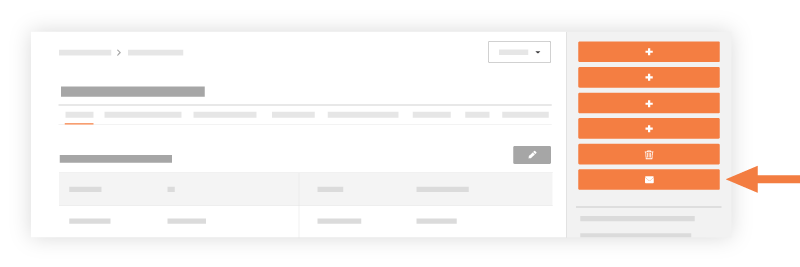
- Complete los siguientes campos:
- Para
Empiece a escribir en este campo para seleccionar sus destinatarios primarios de una lista de usuarios en el Directorio del proyecto. Consulte Agregar una cuenta de usuario al directorio de proyectos.Precaución
¿El contrato de su cliente contiene archivos adjuntos que no desean que vean sus destinatarios de correo electrónico?Si su equipo del proyecto ha agregado archivos adjuntos al contrato del cliente que está enviando por correo electrónico, asegúrese de revisar todos esos archivos adjuntos para asegurarse de que está bien con enviarlos a sus destinatarios. Sus destinatarios tendrán el habilidad para descargar esos archivos adjuntos. Para saber cómo se agregaron estos archivos adjuntos, consulte Crear contratos del cliente y Editar un contrato de cliente. - CC
Empiece a escribir en este campo para seleccionar sus destinatarios secundarios de una lista de usuarios en el Directorio del proyecto. Consulte Agregar una cuenta de usuario al directorio de proyectos. - Privado
Coloque una marca en esta casilla de verificación si desea restringir los destinatarios a los que no se les ha otorgado permiso de "Administrador" para la herramienta Contratos del cliente, el acceso al contrato del cliente en la aplicación web de Procore.
Nota: Todos los destinatarios nombrados en el campo Para o CC conservarán la habilidad para hacer clic en Ver PDF. - Asunto
Este campo se completa automáticamente según el nombre del contrato del cliente, pero puede realizar cambios adicionales en el campo. - Archivos adjuntos
Adjunte todos los archivos o documentos relacionados. - Mensaje
Incluya un mensaje a los destinatarios.
- Para
- Haga clic en Enviar.


 La herramienta Contratos de cliente está disponible como una
La herramienta Contratos de cliente está disponible como una